Últimas Actualizaciones del 2021 en Microsoft Teams
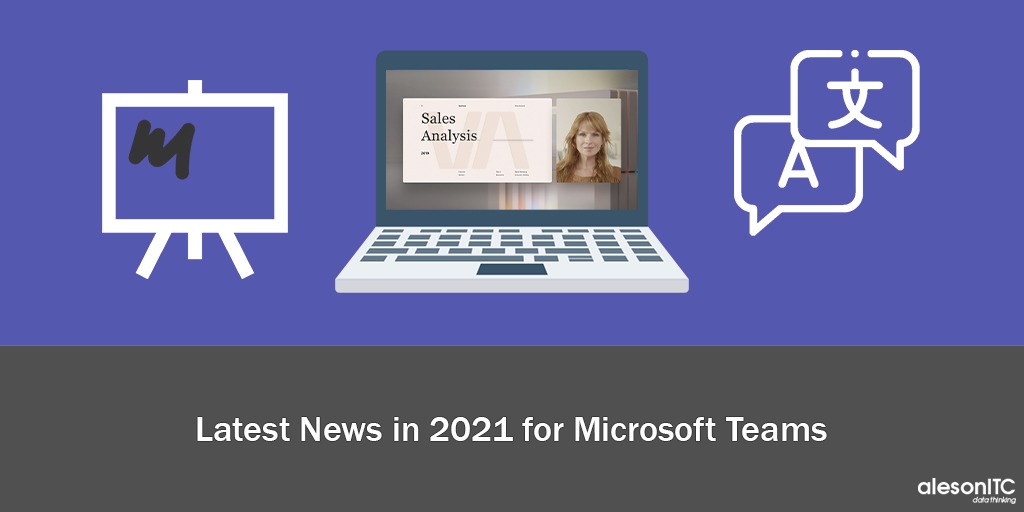
Después de mucho tiempo sin hablar sobre novedades de Teams, volvemos con lo nuevo del Microsoft Ignite, el segundo evento por excelencia de Microsoft.
Podría escribir un libro sobre todas las actualizaciones que se han lanzado en los últimos meses, pero os voy a contar solamente las más relevantes y funcionales. Os dejo el enlace al Blog Oficial de Teams para que podáis estudiar con detenimiento el resto de actualizaciones.
Microsoft Teams Community Blog
¡Empezamos!
Modo Presentador en Teams
Esta función había sido lanzada y muy comentada durante este último año, la podéis consultar en uno de mis últimos posts: Novedades de Microsoft Teams.
Pero no ha sido hasta este momento cuando por fin está disponible para todos los tenants. Os explico cómo funciona.
Entramos en la reunión en cuestión, y en el apartado de compartir, nos aparecerán las siguientes opciones:
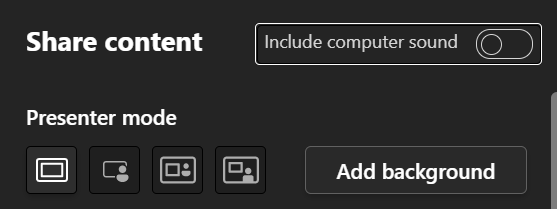
Podemos elegir entre:
- Compartir solo contenido.
- Estar de pie compartiendo.
- Aparecer en un lado de la pantalla.
- Modo reportero
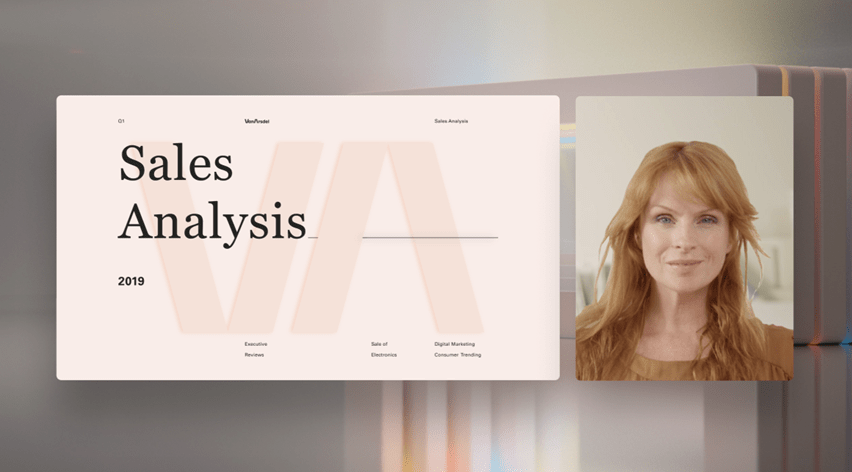
Podemos elegir uno de los fondos que nos ofrece Microsoft Teams para nuestra presentación.
Esta nueva función es muy sencilla de utilizar y pretende que nos podamos sentir más cerca de nuestros interlocutores.
Traducción de las Presentaciones en Power Point
Otra de las funcionalidades TOP de este post es la Traducción de las Presentaciones de Power Point en Directo.
En este caso, podemos acceder a nuestra presentación en teams de dos formas.
- Directamente desde el Power Point.
Si accedeis a alguna de vuestras presentaciones en Power Point, podréis observar que directamente ya aparece la opción de Presentar en Teams, en la esquina superior derecha.
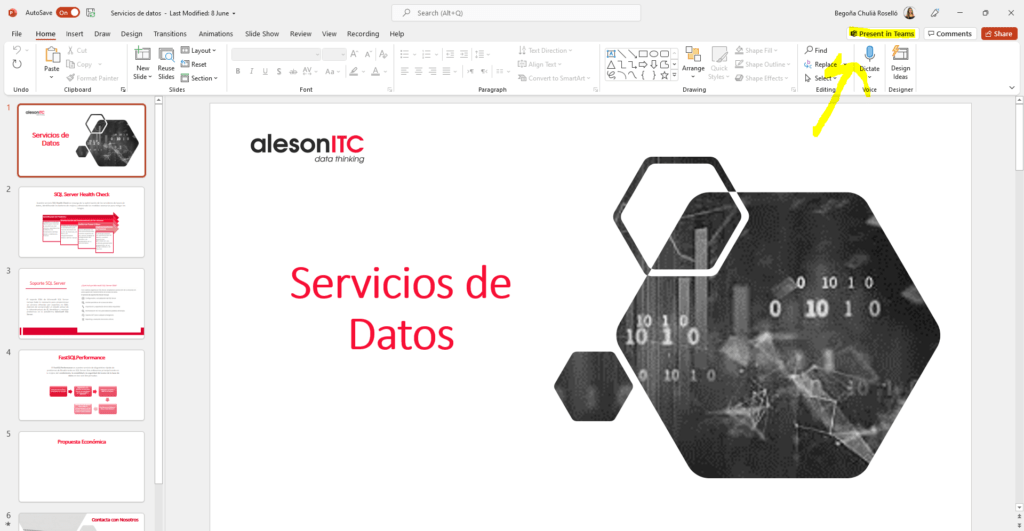
2. A través de una reunión de Teams
Una vez dentro de la reunión, en el apartado de Compartir Contenido, nos mostrará una nueva opción: Power Point Live.
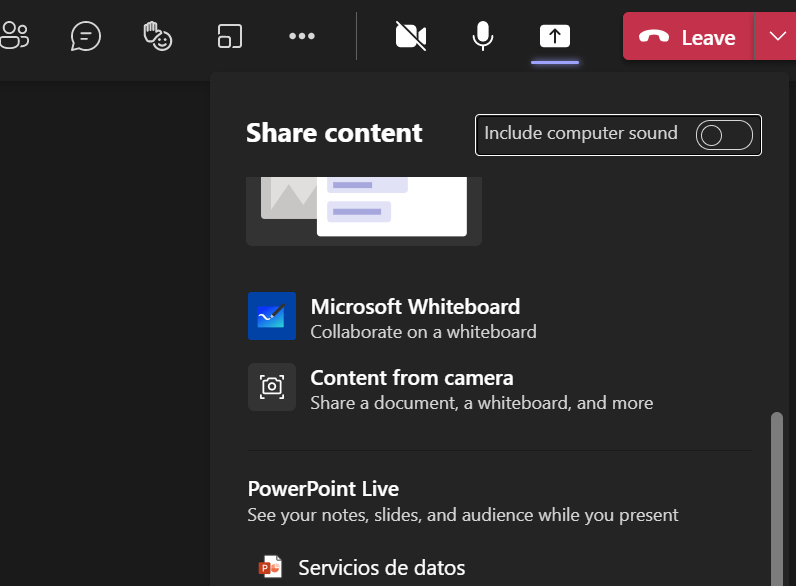
Cuando tengamos la presentación preparada en este modo, veremos que tiene la siguiente interfaz.
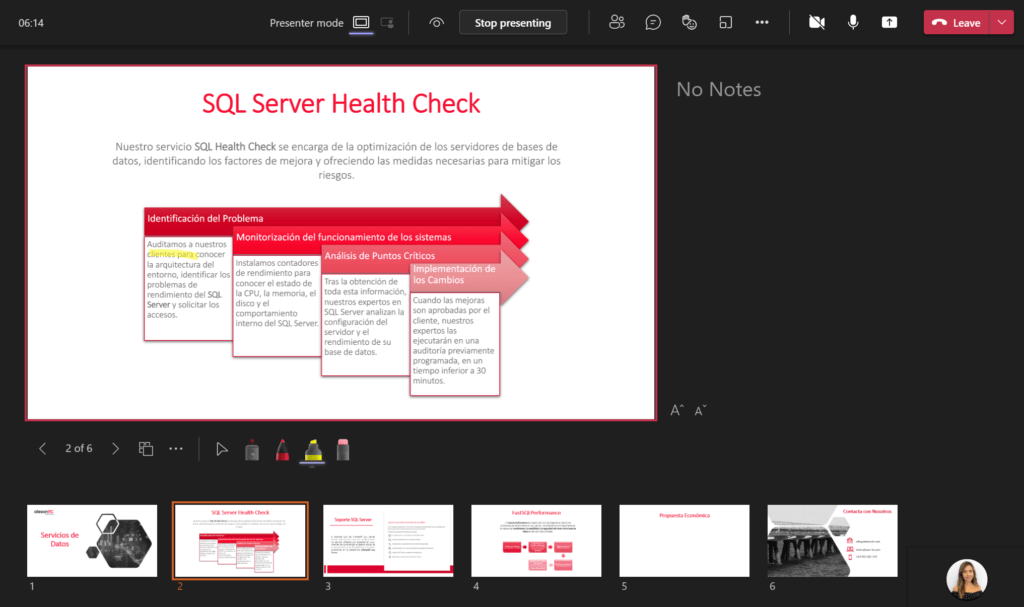
Y que con los lápices, nos ofrece la posibilidad de ir subrayando y tomando apuntes durante la presentación.
Pero… ¿Como hacemos para que se traduzca el texto del power point?
Muy sencillo, seleccionamos los tres puntitos como vemos en la siguiente imagen y nos muestra tres opciones.
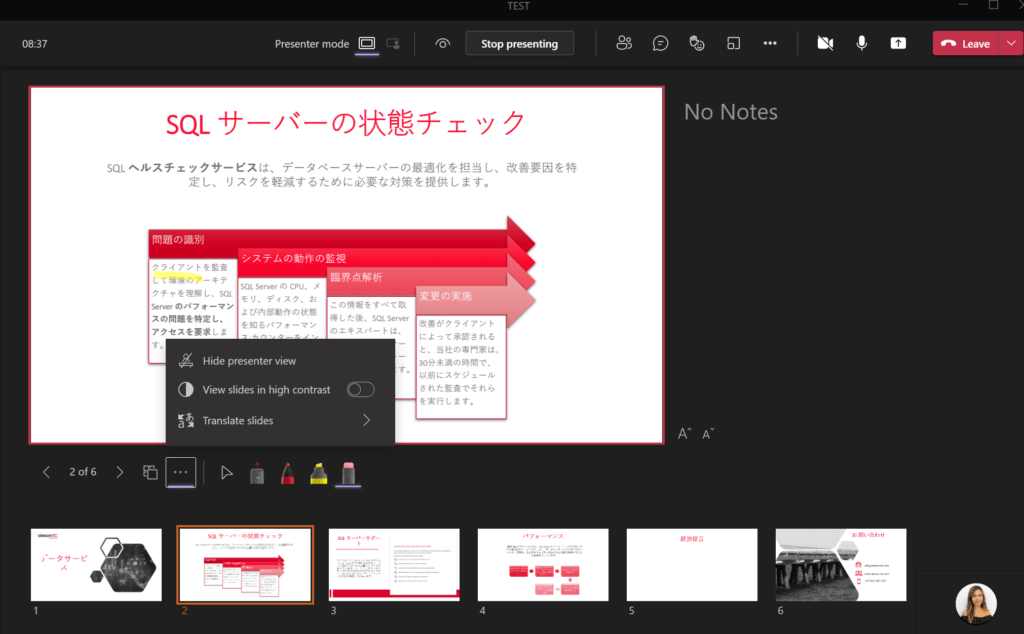
En primer lugar, la opción de quitar la vista de presentador, en segundo lugar, la de activar el modo contraste y por último la traducción, que en cuestión de segundos nos traduce toda la ppt al idioma que elijamos.
Organización de las Salas de Teams antes de la Reunión
A partir de ahora, podrás organizar las salas de tus reuniones o cursos antes de entrar en la reunión.
El primer paso será crear la reunión con los asistentes y guardarla.
Cuando esté guardada, entramos en la convocatoria y ya automáticamente nos aparecerá la opción de Breakout Rooms o Salas.
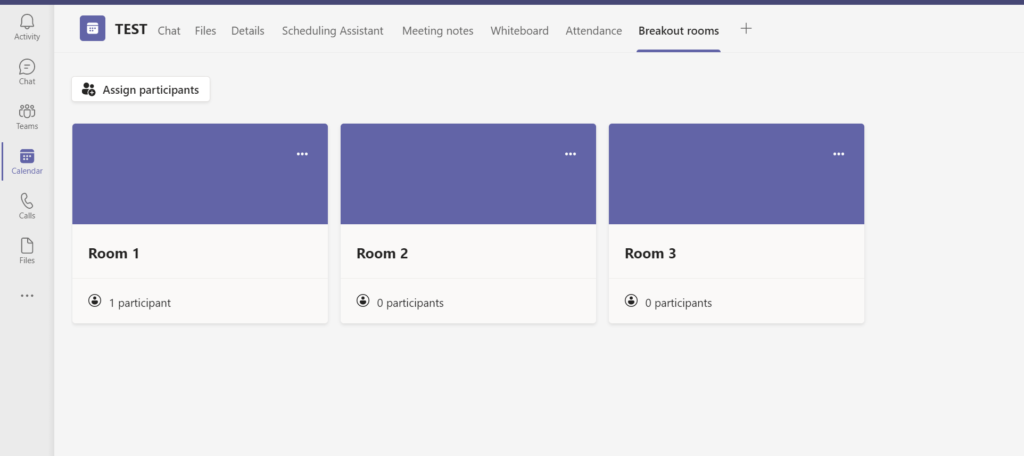
Desde aquí podemos asignar directamente a los participantes de cada sala y cuando se conecten a la call, serán redirigidos a la sala en cuestión.
Recordad que también existe la posibilidad de bloquear el acceso a las salas de Teams para evitar que los asistentes entren antes de tiempo.
Whiteboard
Al igual que con las salas, cuando hayamos generado la convocatoria de la reunión, también tendremos la opción de whiteboard o pizarra.
Esta pizarra nos permitirá crear notas, apuntes, reacciones, subir documentos, todo antes de la reunión para que durante la sesión podamos compartirlo con el resto de asistentes. Los participantes también podrán interactuar con este material.
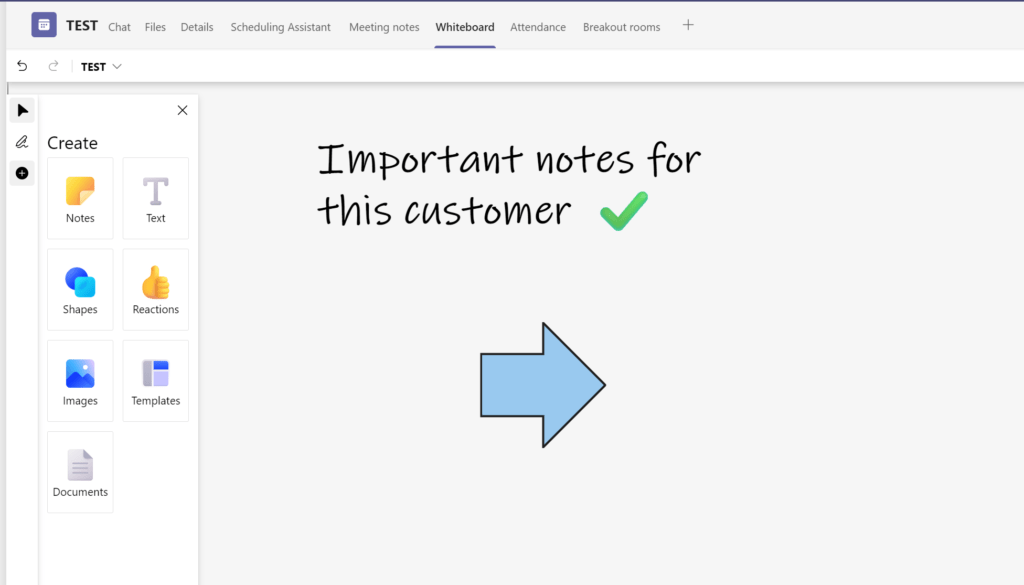
Y hasta aquí el post de hoy. Espero que os sea de ayuda.
Si quieres saber más sobre Teams, no te pierdas estas píldoras:
Cómo Configurar las Nuevas Salas de Microsoft Teams
Configura la Sala de Espera y tus Reuniones con Microsoft Teams
Aprendiendo a usar Microsoft Teams con Planner para Dinamizar Equipos en Tiempos de Teletrabajo
Si necesitas formación en Teams o quieres realizar un proyecto de transformación digital en tu empresa, contacta con nosotros.
Marketing and Communications Specialist. International Trade, Business Management, SEO, PPC.

